win7桌面图标突然变大怎么办_win7图标突然变大的解决方法
更新日期:2024-03-21 18:17:57
来源:转载
手机扫码继续观看

最近有使用深度技术win7旗舰版系统的用户向小编反映说自己电脑桌面上的图标突然变大了,不知道怎么解决。桌上的图标如果太大就显得很拥挤影响了桌面的美观,那么下面小编就以win7系统为例,来为大家分享win7图标突然变大的解决方法。
解决方法如下:
1、在桌面空白处右键打开win7“屏幕分辩率”。如图所示:
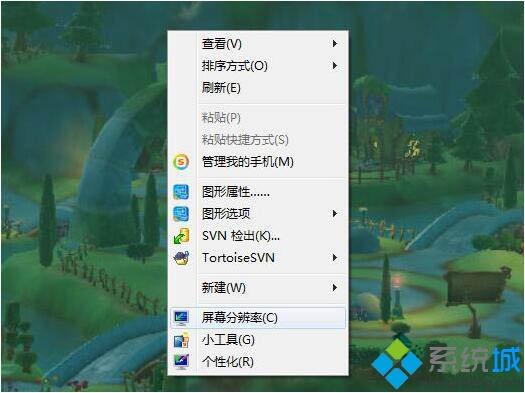
2、在“更改显示器外观”下方,点击“分辨率的选项”。如图所示:
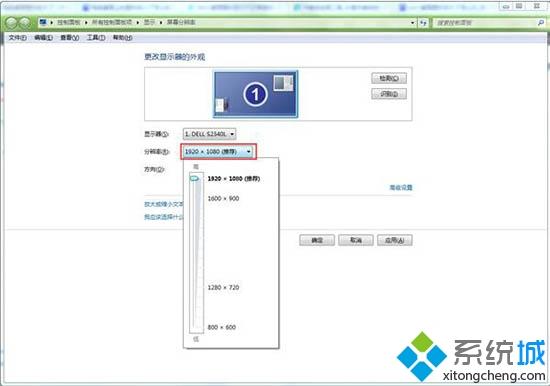
3、把win7的屏幕分辨率调到最高,分辨率越高图形显示越细腻,而且图标也会变得越小。
上面给大家分享的就是win7图标突然变大的解决方法啦,有同样问题的用户可以按照上面的步骤来解决哦。
该文章是否有帮助到您?
常见问题
- monterey12.1正式版无法检测更新详情0次
- zui13更新计划详细介绍0次
- 优麒麟u盘安装详细教程0次
- 优麒麟和银河麒麟区别详细介绍0次
- monterey屏幕镜像使用教程0次
- monterey关闭sip教程0次
- 优麒麟操作系统详细评测0次
- monterey支持多设备互动吗详情0次
- 优麒麟中文设置教程0次
- monterey和bigsur区别详细介绍0次
系统下载排行
周
月
其他人正在下载
更多
安卓下载
更多
手机上观看
![]() 扫码手机上观看
扫码手机上观看
下一个:
U盘重装视频










